この記事で分かる事
普段からよく使うExcelやスプレッドシートですが、メモ帳である技を使うと効率化出来る方法が分かります。
スプレッドシートでも同じ事が出来ます。
目次 非表示

ダイス
今日はExcelとメモ帳で面白い裏技を紹介します!!

セレナ
Excelはよく使うよね~!
リーラ
スプレッドシートを使う人も・・・

ダイス
うんうん。自分はスプレッドで使ってるけど、例えば下記の画像で、AとB列を1列ずつで統合したいという時、どう作業してるかな?
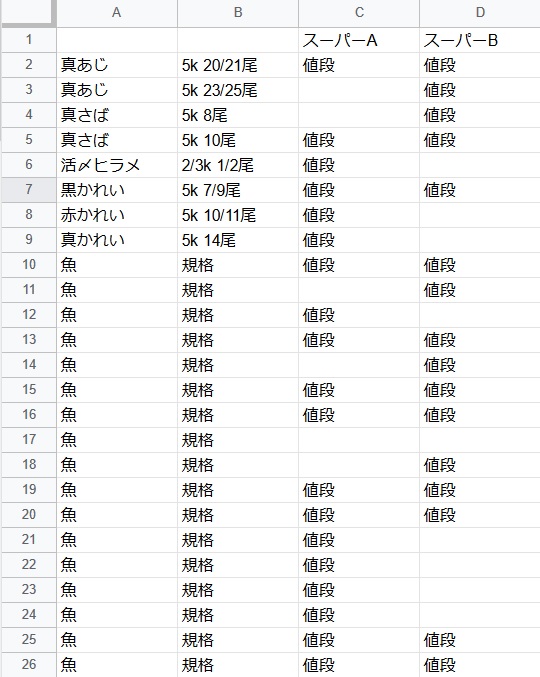

セレナ
うーん・・・??
関数使ったりする・・・??

ダイス
関数でもあると思うんだけど、これメモ帳で簡単に変換出来るだよね。

セレナ
そうなんだ!?メモ帳で!?

ダイス
凄い簡単だよ。という事で今日はSTEPを使います。
元データからメモ帳へコピーする

ダイス
まずは元データをコピーしよう。
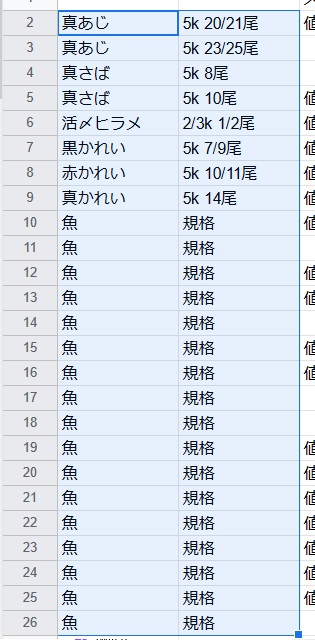
半角スペースへ全変換する

ダイス
元データからコピーした場合、画像の青い部分は「列のタブ」を意味します。
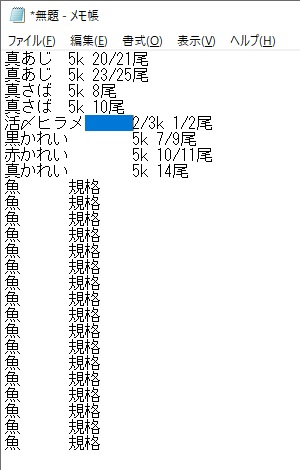

ダイス
この「列のタブ」をコピーして、Ctrl + Hで半角スペースに変換するだけで終了です。
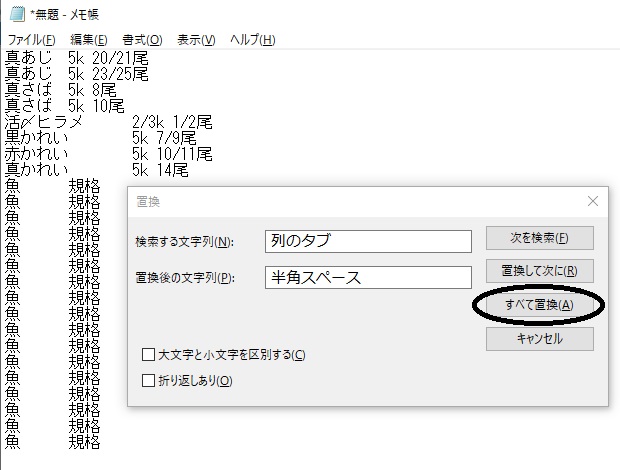
変換した結果

ダイス
変換した結果はこうなります。
全部半角スペースに変換されました。
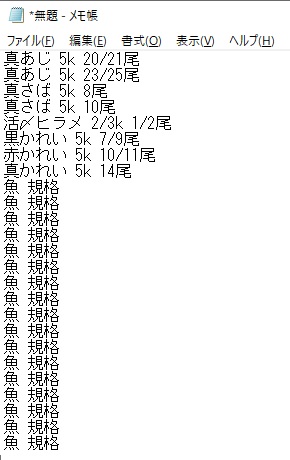
実際に貼り付けてみる

ダイス
この状態で貼り付けてみましょう。
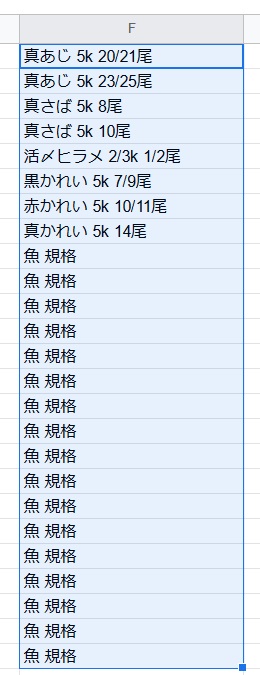
一工夫いれたポイント
データの量が多く結構ばらけているなと思ってやり辛い時は、上記で言えば「5k」などの統一性を見つけて数回に別けて全変換してみましょう。
またいらない行間が多い時は、「Shift + 十字キー」と、Deleteキーを使いながら素早く消す事が出来ます。

ダイス
これで以上です!!

セレナ
まさかメモ帳でこんな事が出来るなんて、予想もしなかったかも!

ダイス
正直思いつく人もあんまり居ないと思う(笑)
リーラ
莫大なデータを取り扱うなら役に立つかもね。

ダイス
そうだね。量が多い程やった方が良いかも。

ダイス
そして次回も実はあって、AfterEffectsなどでよく使うショートカットキーを書きます!!
次回の記事内容は?
次回は優先的に上げていきたい記事を書いていきます。次回の記事もお楽しみに!!



